筆記本U盤重裝win7系統(tǒng)教程詳解
 2020/03/17
2020/03/17
 1350
1350
筆記本怎么用U盤重裝win7系統(tǒng)?現(xiàn)在大家基本都用筆記本進(jìn)行辦公,畢竟方便攜帶。不過筆記本電腦有時(shí)候還是會(huì)出現(xiàn)一些故障,如果是嚴(yán)重故障只能進(jìn)行重裝系統(tǒng)。現(xiàn)在小編就教大家用一種萬(wàn)能的重裝方式-用U盤重裝win7系統(tǒng),希望可以幫助到大家。
第一步
提前在黑鯊裝機(jī)大師官網(wǎng)上下載軟件,關(guān)閉所有的殺毒軟件后才可以打開黑鯊。
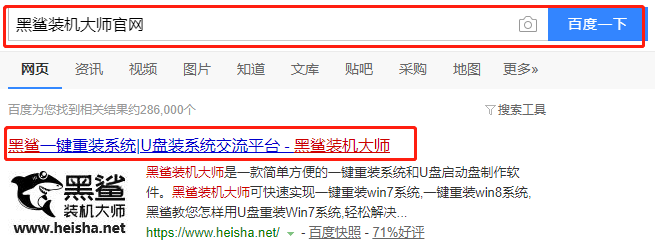
第二步
提前準(zhǔn)備好8G以上的U盤一個(gè)并插入電腦,在界面中選擇“U盤模式”進(jìn)入,選中U盤設(shè)備并點(diǎn)擊“制作U盤啟動(dòng)盤”。
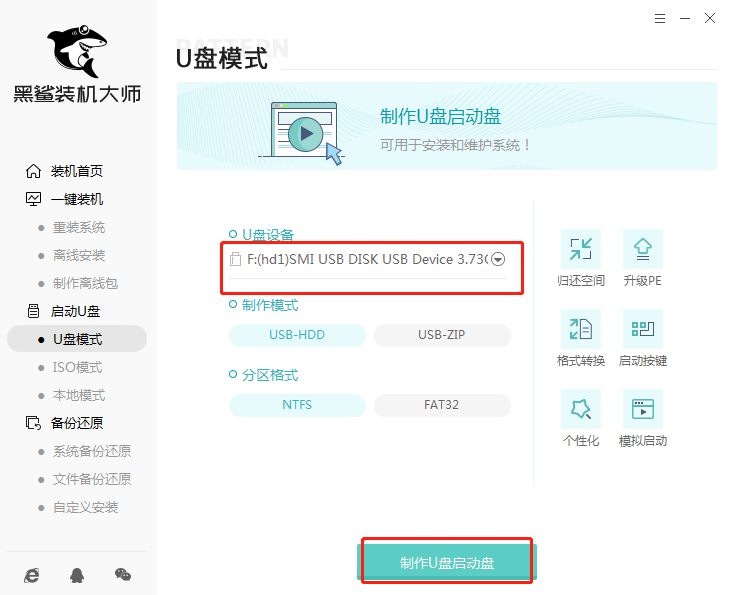
第三步
在界面中選擇需要安裝的win7系統(tǒng)文件進(jìn)行下載,隨后“開始制作”U盤啟動(dòng)盤。
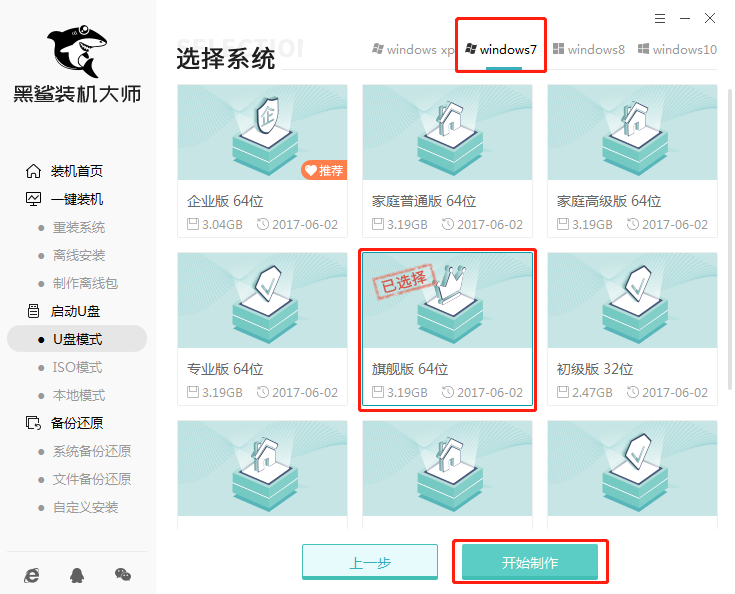
第四步
提前備份好U盤中的重要文件后,在彈出的提示窗口中點(diǎn)擊“確定”繼續(xù)操作。
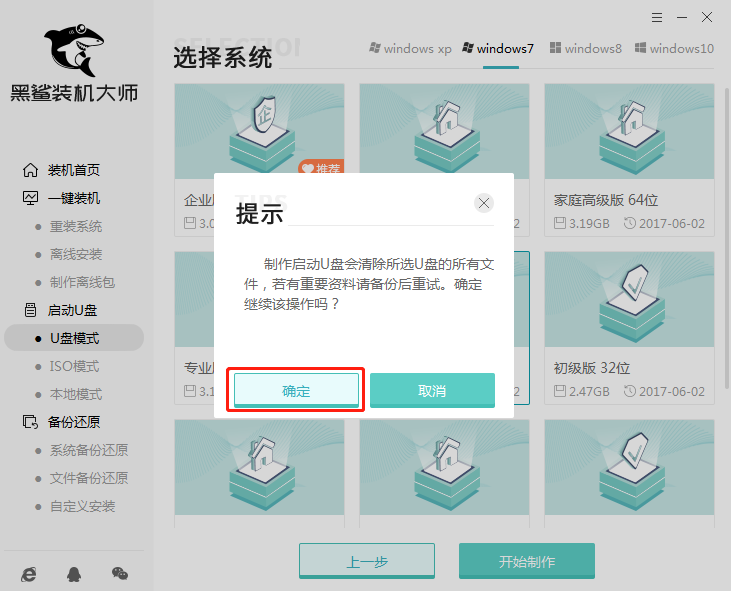
第五步
黑鯊開始自動(dòng)下載win7系統(tǒng)文件,文件下載完成后進(jìn)入將系統(tǒng)文件寫入U(xiǎn)盤狀態(tài)。
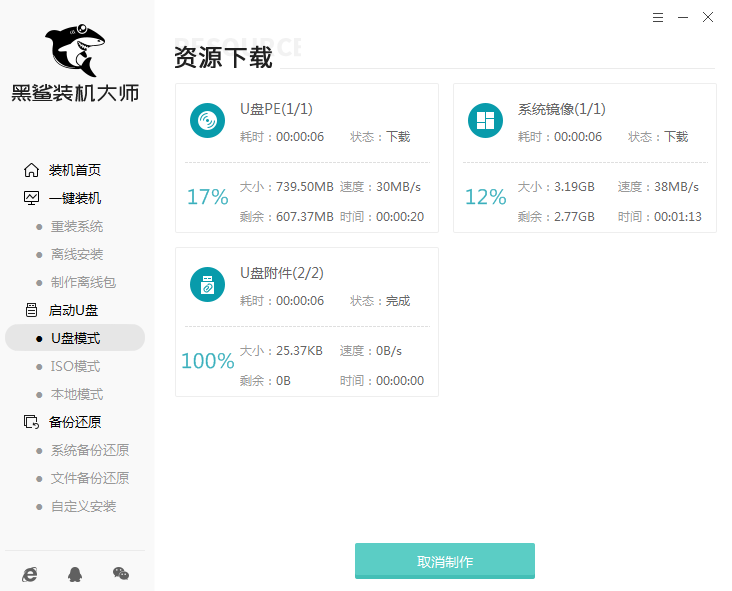
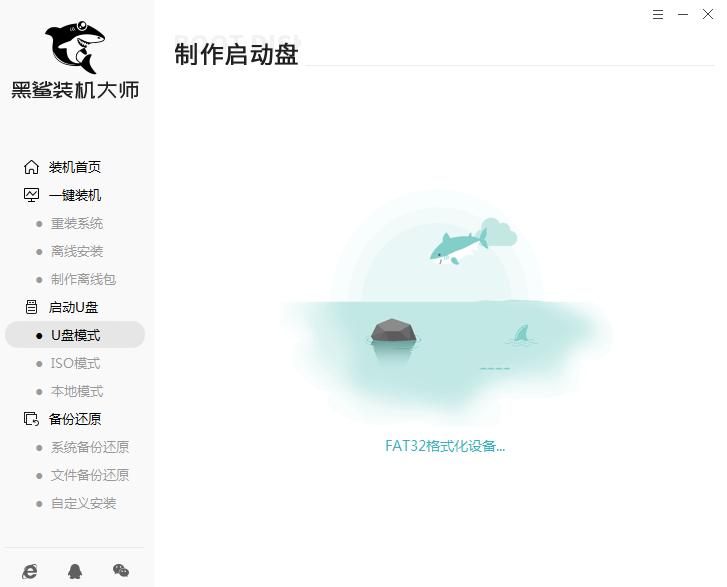
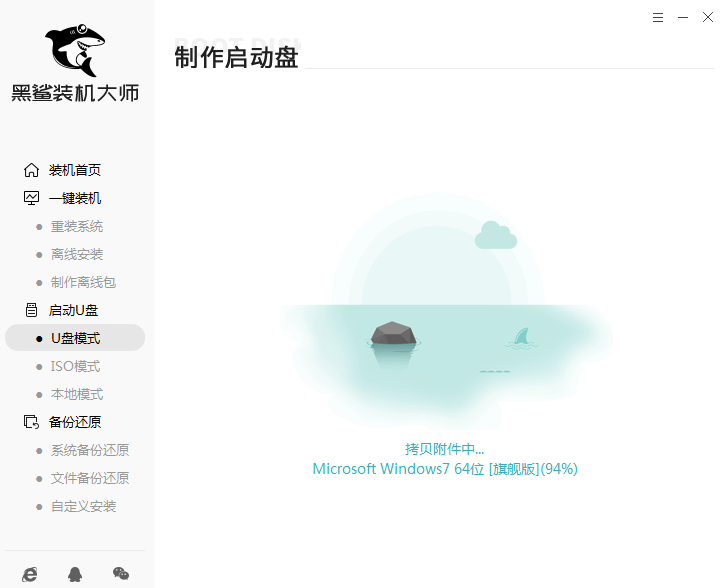
第六步
啟動(dòng)U盤制作完成后,點(diǎn)擊“預(yù)覽”進(jìn)行模擬測(cè)試U盤啟動(dòng)盤。如果出現(xiàn)以下窗口,證明啟動(dòng)U盤制作完成。
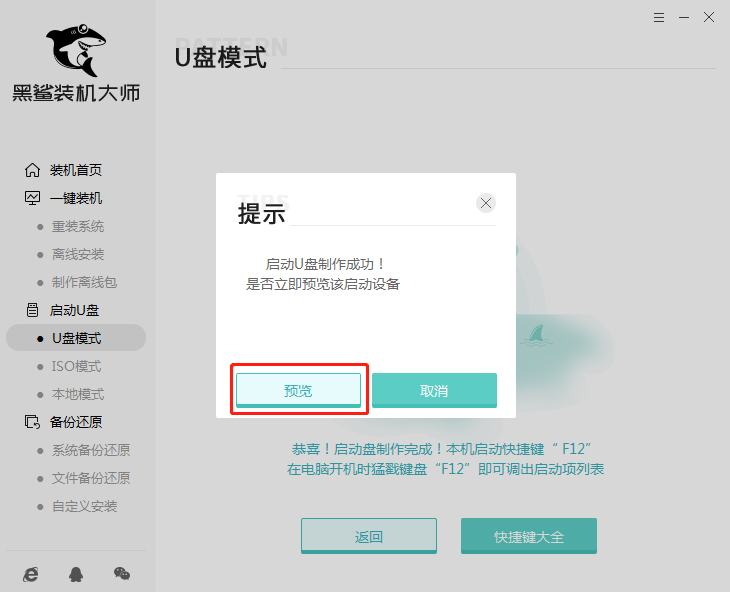
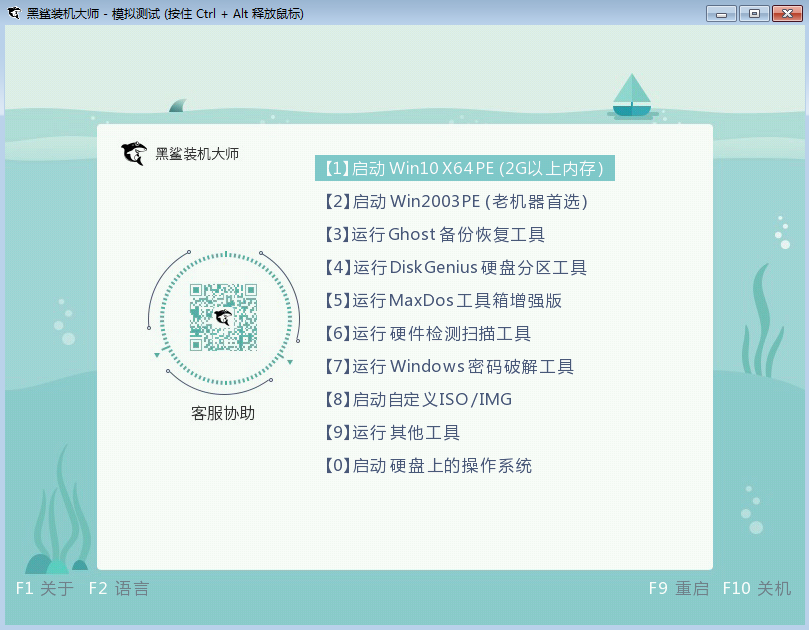
第七步
記下本機(jī)的快捷啟動(dòng)按鍵,或者通過下表進(jìn)行查詢,不要拔出U盤開始重啟電腦。

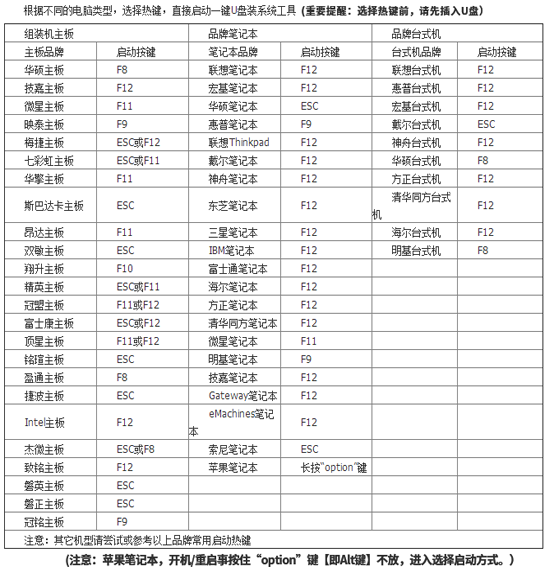
第八步
出現(xiàn)開機(jī)界面時(shí)猛戳快捷鍵進(jìn)入設(shè)置界面。使用鍵盤的“↑”和“↓”選擇“usb”選項(xiàng)回車并開始選擇第一項(xiàng)回車進(jìn)入,設(shè)置電腦為U盤啟動(dòng)。

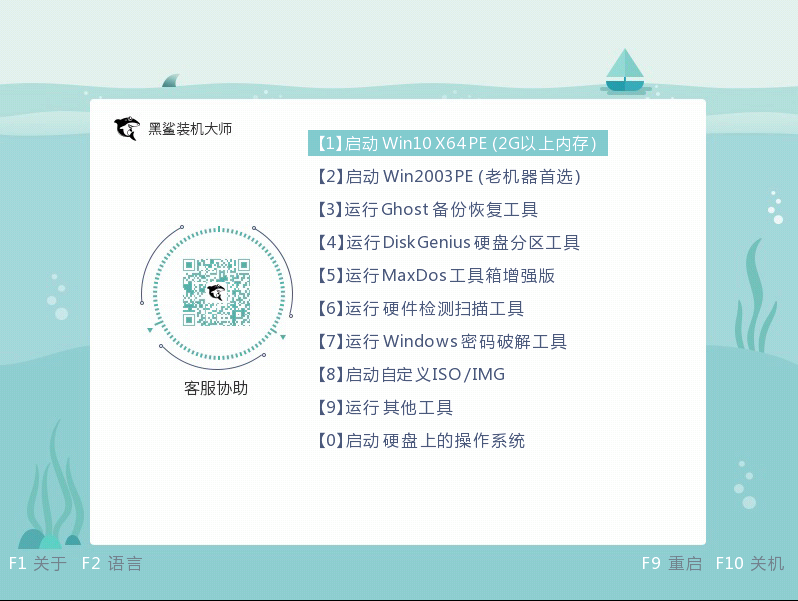
第九步
在打開的黑鯊界面中選擇U盤中的win7文件后點(diǎn)擊“安裝”進(jìn)行操作。
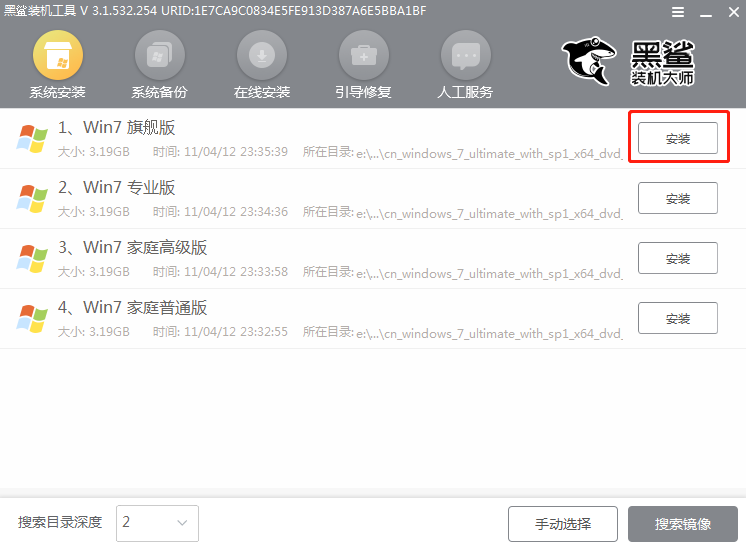
第十步
選擇好win7系統(tǒng)文件的安裝路徑后“開始安裝”系統(tǒng),最后點(diǎn)擊“繼續(xù)”操作。
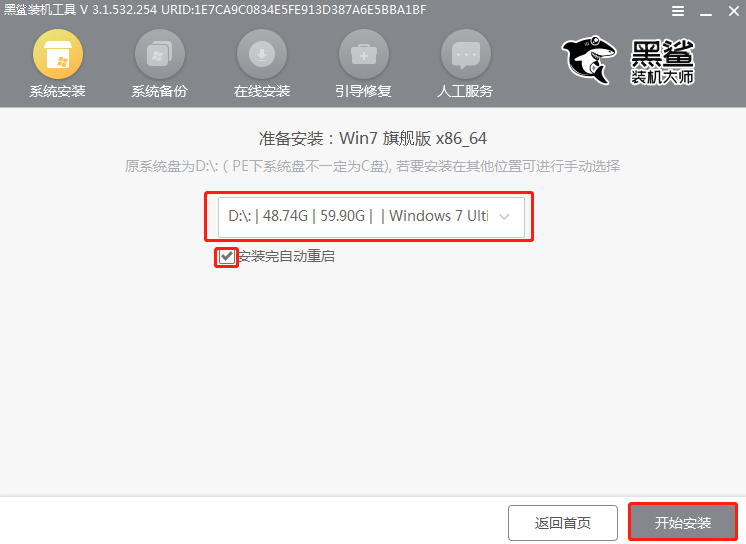
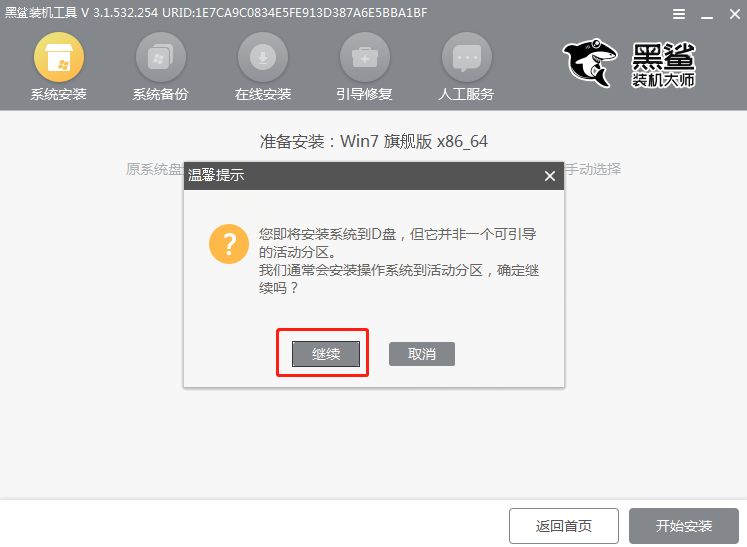
第十一步
黑鯊開始自動(dòng)安裝win7系統(tǒng),將U盤拔掉后“立即重啟”電腦。
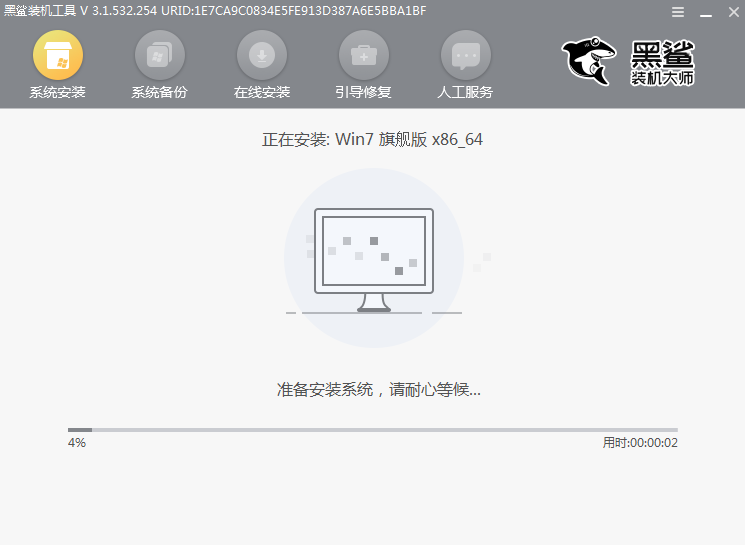
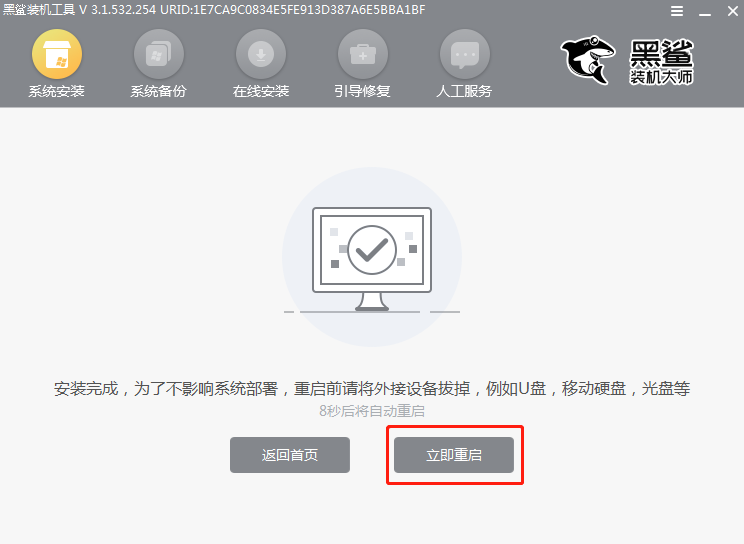
第十二步
經(jīng)過多次部署安裝,最終進(jìn)入重裝完成的win7桌面。
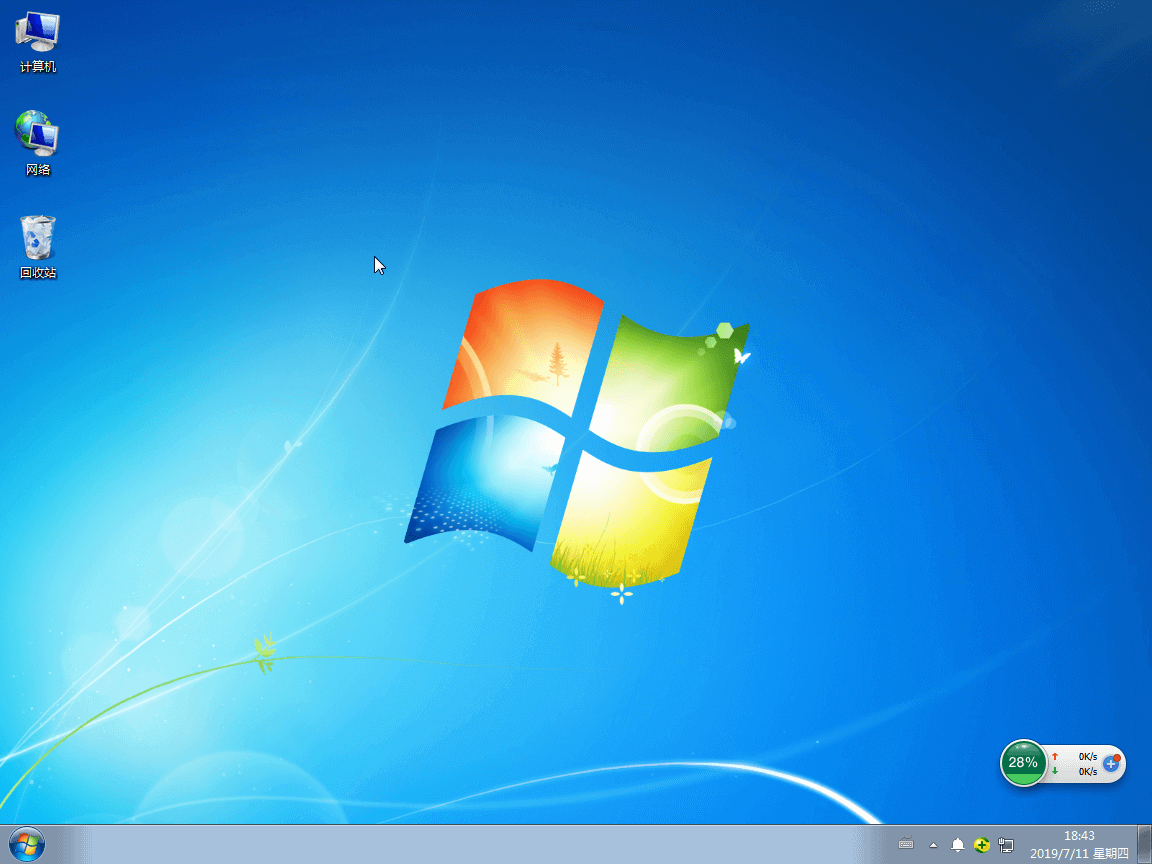
以上就是本次小編為大家?guī)?lái)的筆記本U盤重裝win7系統(tǒng)教程詳解,希望此篇教程可以給大家?guī)?lái)幫助,更多精彩內(nèi)容請(qǐng)大家關(guān)注黑鯊網(wǎng)站。
